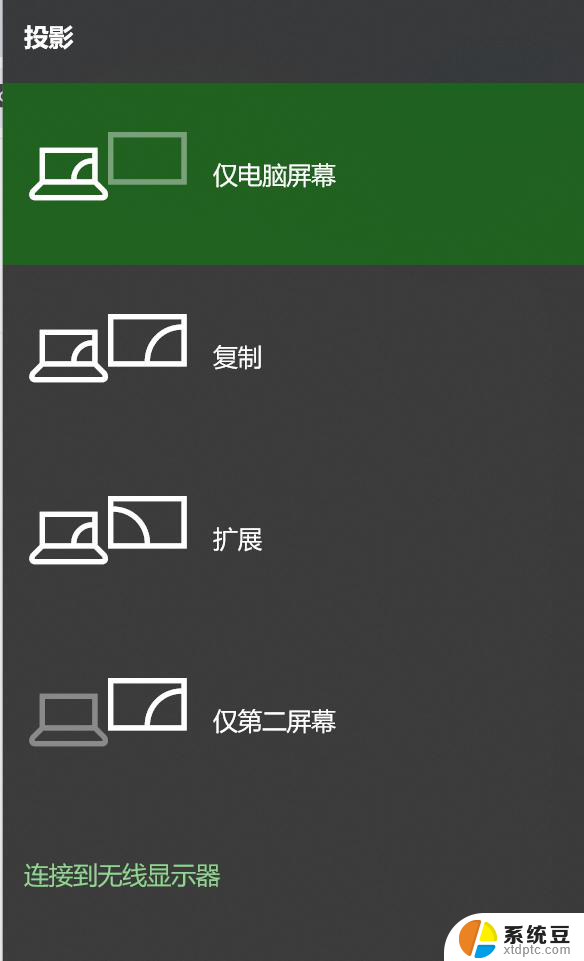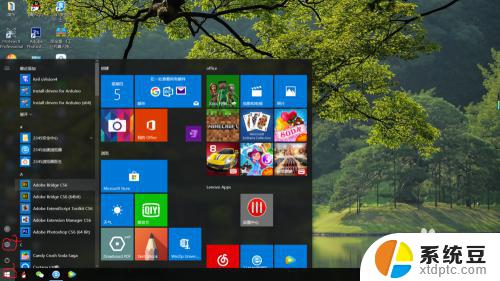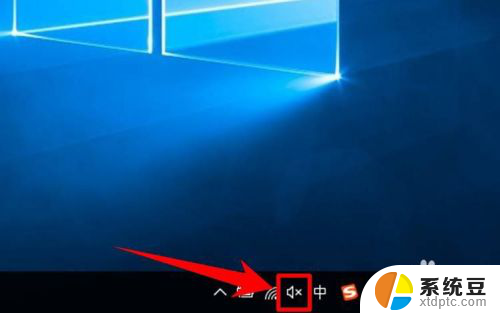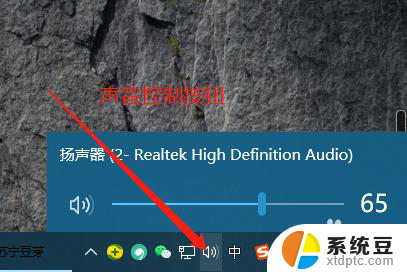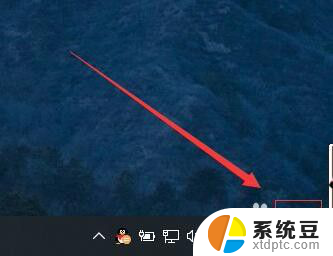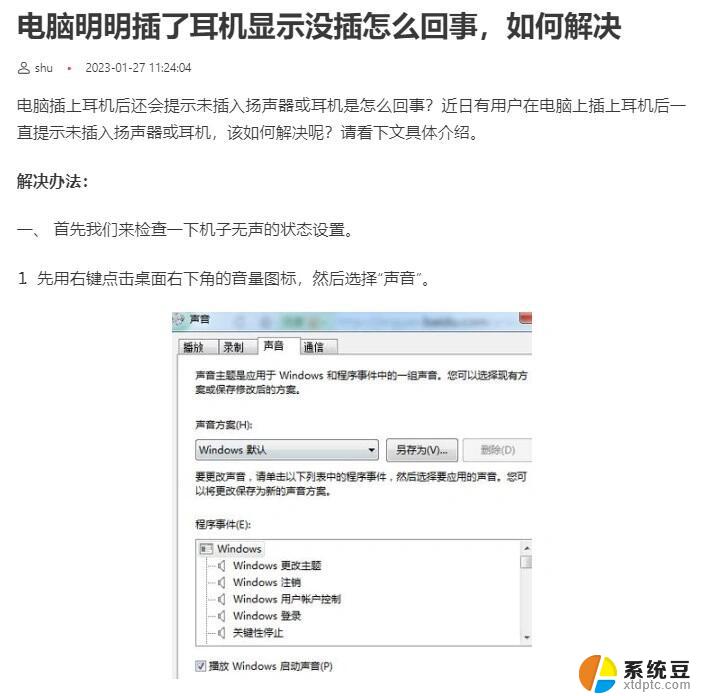笔记本连投影仪没有声音怎么调 win10笔记本投影投影仪没有声音怎么解决
更新时间:2025-03-30 10:06:14作者:xtyang
当我们使用笔记本连接投影仪进行演示或观影时,突然发现投影画面无声音,这时就需要考虑如何调节投影仪和笔记本的音频设置,以确保声音正常播放,在Win10系统下,笔记本连接投影仪没有声音的问题可能是由于音频输出设备未正确设置、音频驱动程序失效或音量调节不当等原因造成的。我们可以通过检查音频输出设备、更新驱动程序或调节音量大小来解决这一问题。希望以上方法能够帮助您成功解决笔记本连投影仪没有声音的困扰。
操作方法:
1.首先进入计算机管理,设备管理器。
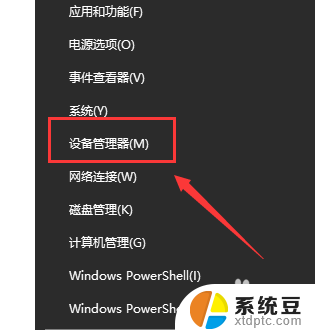
2.右键‘声音、视频和游戏控制器’→‘扫描检测硬件改动(A)’,看看是否驱动出了问题。
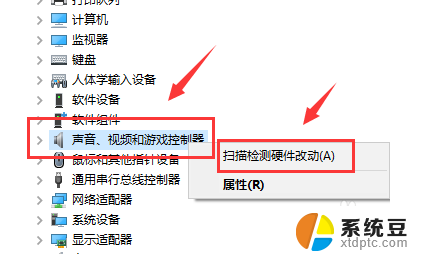
3.如果不行,可以右键‘英特尔(R)显示器音频’选择禁用,然后再次打开即可。

以上就是笔记本连投影仪没有声音怎么调的全部内容,碰到同样情况的朋友们赶紧参照小编的方法来处理吧,希望能够对大家有所帮助。